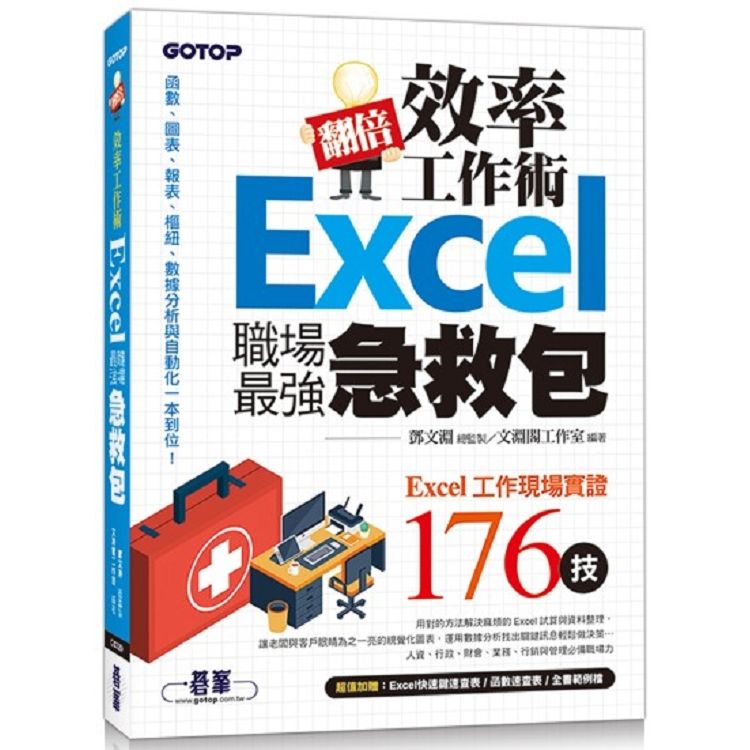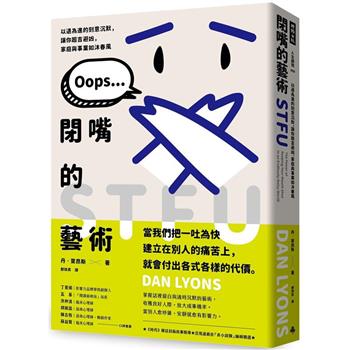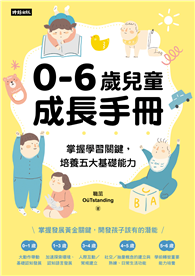章節說明:Part 01 試算與決策的好幫手Excel
一開始必須先學會
1 Excel提高工作效率4大原則
2 關於Excel介面配置
3 正確使用與管理儲存格、工作表
4 查詢常見問題
檔案基本操作
5 檔案管理技巧
6 刪除檔案的作者姓名
Part 02 從整理資料開始!
資料輸入與字型
7 資料輸入的七大重點
8 輸入文字、日期或數字
9 套用合適的字型
欄列操作
10 調整欄寬列高顯示完整資料
11 插入及刪除欄、列
12 調整欄、列資料的排序
儲存格對齊方式
13 調整儲存格資料對齊方式
14 用縮排區分欄標題
儲存格框線與樣式
15 顯示與隱藏工作表格線
16 善用背景色突顯資料
17 套用儲存格樣式快速又方便
18 為儲存格加上框線
儲存格格式
19 輸入以"0"為開頭的資料
20 加上"$"與千分位的數值格式
21 用括弧與紅色表示負數資料
22 為日期資料套用適合格式資料自動填滿
23 自動填滿連續或等差數資料
24 自動填滿連續日期或星期
25 以工作日、月或年自動填滿日期
26 自動填滿每列交錯的儲存格背景
複製、貼上資料
27 複製、貼上內容與設定
28 複製、貼上時只保留格式
29 複製、貼上時欄列互換
排序、篩選資料
30 依數值大小或筆劃排序資料
31 自訂排序清單
32 依多個欄位排序資料
33 依多個條件快速篩選結果
34 篩選出 "大於或小於" 的資料
35 建立客製化、多組合的篩選條件
Part 03 簡易運算與函數
數據運算的必備觀念
36 運算與函數其實不難
37 認識公式
38 認識函數
39 運算子介紹
40 輸入公式與函數
41 修改公式與函數
42 複製相鄰儲存格的公式
43 複製不相鄰儲存格的公式
44 僅貼上公式不貼上格式
45 僅複製計算結果的值
46 儲存格參照
47 相對參照與絕對參照的轉換
常用數學運算與進位
48 簡單的數值運算
49 計算加總
50 計算平均值
51 計算多個數值相乘的值
52 四捨五入/無條件捨去指定位數
條件式統計分析
53 判斷指定的條件是否全部符合
54 判斷指定的條件是否符合其中一個
55 加總符合單一或多個條件的數值
56 求得符合單一條件的資料個數
57 求最大值、最小值
58 顯示排名順序
掌握日期與時間
59 顯示現在日期時間並計算活動剩餘天數
60 計算年資或年齡值
取得資料與字串應用
61 取得直向參照表中符合條件的資料
62 英文首字或全部英文字大寫
63 以身份證資料判斷性別
其他說明與查詢
64 錯誤值標示說明
65 線上查詢函數用法
Part 04 資料正確性與專業呈現
解決常見問題
66 收集並整理數據
67 將缺失資料自動填滿
68 利用取代刪除多餘空白
69 利用函數刪除多餘空白
70 利用函數統一全形或半形文字
71 下拉式清單填入重複性的資料
72 快速修正資料中的錯字
檢查與驗證
73 檢查數值資料中是否包含文字
74 限定只能輸入半形字元
75 限定至少輸入三個字元
76 限定統一編號輸入的格式與字數
77 限定不能輸入未來的日期
78 限定不能輸入重複的資料
79 檢查重複的資料項目(I)
80 檢查重複的資料項目(II)
格式化條件
81 用色彩標示重複的資料項目
82 用色彩標示星期六、日與國定假日
83 設定表格隔列底色
視窗檢視
84 凍結視窗瀏覽大量資料
85 同時比對二份資料內容
Part 05 分析數據資料省時又省力
突顯重要數據
86 讓你看起來專業,做起來簡單
87 用色彩標註條件中的值(大、小、等於)
88 用色彩標註條件中的值(前 / 後段)
89 用資料橫條標註數值大小
90 用圖示標註數值大小、比例
資料分組統計
91 "小計"運算欄、列分組統計
92 樞紐分析表的數據統計與分析解讀
93 樞紐分析表的"值"計算與顯示
94 樞紐分析表的資料分類 (群組)
95 "樞紐分析工具"交叉分析數據
96 "關聯式樞紐分析"整合多張工作表
97 "樞紐分析圖"視覺化大數據
98 自動更新樞紐分析表、圖
Part 06 專業圖表設計原則
提升分析力
99 將資料數據化為圖表的四個步驟
100 資料圖像化好處多多
視覺觀念
101 突顯圖表中的重點資料
102 圖表結構不是複雜就好
103 圖表配色不是多就好
104 常見的圖表問題
Part 07 用圖表解讀關鍵資訊
三分鐘做出好圖表
105 將資料數據化身為圖表
106 認識圖表的組成元素
107 調整圖表位置與寬高
108 圖表標題文字設計
109 以座標軸標題文字標示圖表內容
110 讓長名稱座標軸文字更好閱讀
座標軸與圖例設計
111 隱藏/顯示座標軸
112 變更座標軸標題的文字方向
113 顯示座標軸刻度單位
114 調整座標軸刻度範圍
115 調整座標軸主要、次要刻度間距
116 調整圖例位置
資料變更
117 變更圖表的資料來源
118 對調圖表欄列資料
外觀設計
119 套用圖表樣式與色彩
120 變更圖表類型
121 新增與調整圖表格線
122 設計圖表背景
123 設定圖表背景透明度
124 為圖表設計外框效果
資料標籤與數列設計
125 在圖表資料數列上顯示資料標籤
126 變更資料標籤的類別與格式
127 指定個別資料數列的色彩
128 用圖片替代資料數列的色彩
129 負值資料數列以其他色彩顯示
更多設計技巧
130 複製或移動圖表至其他工作表
131 為圖表加上趨勢線
132 分離圓形圖中的某個扇區
133 調整圓形圖的扇區位置
134 利用篩選功能突顯圖表指定項目
135 在儲存格中顯示走勢圖
136 套用圖表的快速版面配置
137 將自製圖表變成為圖表範本
Part 08 套用範本快速完成各式報表
開始使用範本
138 一分鐘就變出Excel報表、圖表
139 建立及使用Excel範本
常用範本
140 財務、理財相關Excel範本
141 銷售、規劃追蹤相關Excel範本
Part 09 列印及其他整合應用
資料呈現
142 完整的專業報表
常用列印設定
143 將資料印在同一頁
144 指定列印頁首/頁尾與重要檔案資訊
資料匯出與應用
145 轉存成PDF或XPS格式
146 將圖表嵌入PowerPoint簡報中
147 合併列印大量製作信件、信封或標籤
Part 10 打造自動化高效率工作術
使用巨集
148 麻煩的事通通交給巨集
149 自動化作業由錄製巨集開始!
150 儲存含有巨集的活頁簿
151 執行巨集效果
152 將巨集新增至快速存取工具列
153 刪除不需要的巨集
154 開啟含有巨集的活頁簿
進階應用
155 共用其他活頁簿中的巨集
156 將巨集複製到另一個活頁簿
157 確認與編修巨集內容
158 建立巨集執行按鈕
Part 11 提升工作效率的快速鍵
工作表操作
159 往上下儲存格接續輸入資料
160 往左右儲存格接續輸入資料
161 全選指定欄、列內的資料
儲存格格式設定
162 為儲存格加上框線
163 一般資料轉換為表格資料
164 套用百分比數值格式
165 套用貨幣($)數值格式
| FindBook |
有 6 項符合
翻倍效率工作術︰Excel職場最強急救包的圖書 |
| 圖書選購 |
| 型式 | 價格 | 供應商 | 所屬目錄 | 二手書 |
$ 140 |
二手中文書 |
$ 284 |
Computers & Technology |
$ 324 |
Computers & Technology |
$ 324 |
科學科普 |
$ 334 |
中文書 |
$ 335 |
職場成功法 |
|---|
| 圖書館借閱 |
| 國家圖書館 | 全國圖書書目資訊網 | 國立公共資訊圖書館 | 電子書服務平台 | MetaCat 跨館整合查詢 |
| 臺北市立圖書館 | 新北市立圖書館 | 基隆市公共圖書館 | 桃園市立圖書館 | 新竹縣公共圖書館 |
| 苗栗縣立圖書館 | 臺中市立圖書館 | 彰化縣公共圖書館 | 南投縣文化局 | 雲林縣公共圖書館 |
| 嘉義縣圖書館 | 臺南市立圖書館 | 高雄市立圖書館 | 屏東縣公共圖書館 | 宜蘭縣公共圖書館 |
| 花蓮縣文化局 | 臺東縣文化處 |
|
|
圖書介紹 - 資料來源:TAAZE 讀冊生活 評分:
圖書名稱:翻倍效率工作術︰Excel職場最強急救包
內容簡介:Excel工作現場實證176技
函數、圖表、報表、樞紐、數據分析與自動化一本到位!
用對的方法解決麻煩的Excel試算與資料整理
讓老闆與客戶眼睛為之一亮的視覺化圖表
運用數據分析找出關鍵訊息輕鬆做決策…
人資、行政、財會、業務、行銷與管理必備職場力
超值加贈:Excel快速鍵速查表/函數速查表/全書範例檔
Excel系列書在台累計銷售突破10萬冊!
暢銷團隊就是想告訴您,簡單操作就能呈現專業、
基本功能也能快速分析資料,大數據時代的最強商業職人技!
當你還困在排序、篩選、複製貼上…
別人早已在彈指間完成數萬筆的資料整理與分析!
想提昇工作效率就要懂得更聰明的用法!
不只是功能解說!集結職場上最實用的觀念、技巧與主題,隨查即用,
以最簡單的方式幫你解決各式惱人的問題。
這本書是寫給這樣的你:
■想要以 Excel 基本功能就能完成手邊工作
■對數據整理、資料分析就是不拿手
■工作量爆多,文件遲交,永遠都是在加班
■拆分大量資料與數據只會一筆一筆做
■整理好的試算表常常錯誤百出
■隔壁同事做的圖表老是比你更專業
立即可用的職場報表:
零用金支出明細表、人事資料表、出貨表、員工名冊、估價單、文具出貨表、房價表、訂購清單、業績統計表、生活收支明細表、雜貨清單、人數統計、員工聯絡資訊、轉帳代碼表、寄貨名冊、訂單銷售表、產品資料表、廠商資料表、薪資資料表、差旅費用記錄表、測驗結果表、團購單、評價表、工程管理表、年資表、員工到職表、業績統計表、通訊錄…等更多實用主題。
目錄
章節說明:Part 01 試算與決策的好幫手Excel
一開始必須先學會
1 Excel提高工作效率4大原則
2 關於Excel介面配置
3 正確使用與管理儲存格、工作表
4 查詢常見問題
檔案基本操作
5 檔案管理技巧
6 刪除檔案的作者姓名
Part 02 從整理資料開始!
資料輸入與字型
7 資料輸入的七大重點
8 輸入文字、日期或數字
9 套用合適的字型
欄列操作
10 調整欄寬列高顯示完整資料
11 插入及刪除欄、列
12 調整欄、列資料的排序
儲存格對齊方式
13 調整儲存格資料對齊方式
14 用縮排區分欄標題
儲存格框線與樣式
15 顯示與隱藏工作表格線
16 善用背景色...
一開始必須先學會
1 Excel提高工作效率4大原則
2 關於Excel介面配置
3 正確使用與管理儲存格、工作表
4 查詢常見問題
檔案基本操作
5 檔案管理技巧
6 刪除檔案的作者姓名
Part 02 從整理資料開始!
資料輸入與字型
7 資料輸入的七大重點
8 輸入文字、日期或數字
9 套用合適的字型
欄列操作
10 調整欄寬列高顯示完整資料
11 插入及刪除欄、列
12 調整欄、列資料的排序
儲存格對齊方式
13 調整儲存格資料對齊方式
14 用縮排區分欄標題
儲存格框線與樣式
15 顯示與隱藏工作表格線
16 善用背景色...
顯示全部內容
翻倍效率工作術︰Excel職場最強急救包 相關搜尋
停止職場內耗,遇事不心累的靜心思維《人生準備40%就先衝》+《不上班,每天工作3小時的自由生活》套書
職場使用說明書:繼大受歡迎的【老婆/老公使用說明書】,首度為商業人士量身打造!
丹麥式幸福工作法:為什麼丹麥人下午4點就下班?能高效工作、兼顧家庭又身心平衡的78個思考
從0到1搞定即興演講:3KY自我介紹法、時間順序邏輯、PRM演繹模型、核心主題歸納……從職場到日常,超百搭演說技巧大公開!
超越自我的銷售實戰,喬.吉拉德的業務魂:應對拒絕,化解異議!讓每次拜訪都成為機會,從零開始逆襲成冠軍
破局:東萊博議教你洞察盲點的職場智慧與人情世故
超有料!職場第一實用的 AI 工作術 - 用對工具讓生產力全面進化!
從蘋果到特斯拉,我學會駕馭人生:從底層外來生物晉升到主管,厲害的矽谷人怎麼工作?不做社畜,那些工作上能做自己的人做了什麼?
AQ逆境商數:比IQ、EQ更重要,讓你不被時代淘汰的應變力【附AQ測試量表,從情緒、行動、思想三層面清晰掌握你的AQ與優勢】
|